運用管理サーバのインストールを行った後、運用管理サーバを動作させるための環境作成が必要です。環境作成を行うためには、システム管理者(スーパーユーザ)でログインする必要があります。
運用管理サーバの環境作成の手順を以下に示します。
環境作成前の確認
RDB管理情報の領域に専用パーティション(ブロック型デバイス)を使用する場合
“/SWFWDB”は自動作成されます。環境作成実施前にすでに“/SWFWDB”が存在している場合は、“/SWFWDB”を削除する、または、変名した後に環境作成を実施してください。
RDB管理情報の領域に任意のディレクトリ配下を使用する場合
任意のディレクトリ配下に“SWFWDB”は自動作成されます。環境作成実施前に、すでに“/SWFWDB”が存在している場合は、“/SWFWDB”を削除する、または、変名した後に環境作成を実施してください。
例えば任意のディレクトリとして、“/var/opt/”を指定した場合、“/var/opt/SWFWDB”が自動作成されます。
DRMS編集ファイルの確認
フレームワークのデータベースを作成するとき、ファイルシステム上にインベントリデータベース(50MB)も自動的に簡易作成されます。インベントリデータベースを作成する際は、DRMS編集ファイルで“dbimport=YES”と設定されている必要があります。
そのため、環境作成を行う前に、DRMS編集ファイルで“dbimport=YES”と設定されていることを確認してください。
【Solaris版】
以下のコマンドにより、運用管理サーバの環境作成を開始します。
/opt/systemwalker/bin/MpFwSetup |
[セットアップメニュー]が表示されます。
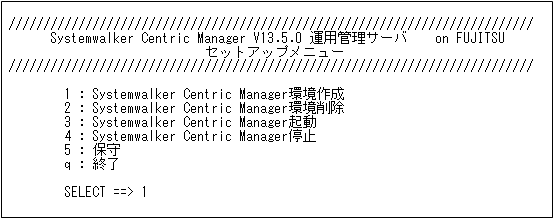
[セットアップメニュー]で“1”([Systemwalker Centric Manager環境作成])を選択します。
[環境作成モードの選択]で“1”(簡易設定モード)、または“2”(詳細設定モード)を選択します。
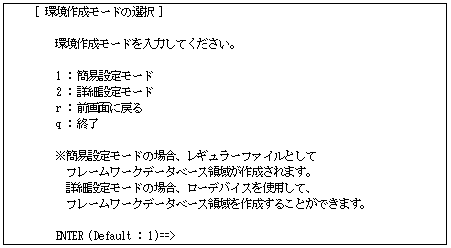
フレームワークのデータベースを作成する準備が完了していることを確認する画面が表示されるので、“y”を入力します。
【簡易設定モードの場合】
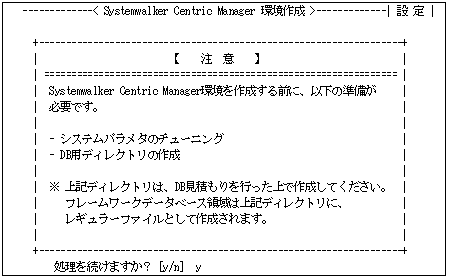
【詳細設定モードの場合】
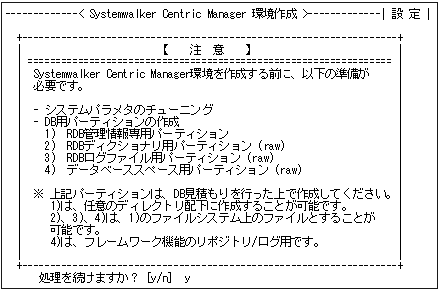
過去に通信環境を構築していた場合、確認画面が表示されますが、問題がなければ“y”を入力し、処理を続けます。

ObjectDirectorのポート番号を設定します。
ObjectDirectorで使用するポート番号を入力します。
デフォルトの設定を使用する場合は入力画面でENTERキーを押します。

注意
ポート番号についての注意事項
指定したポート番号がすでに/etc/servicesに設定されている場合は設定できません。空いているポート番号を使用するか、/etc/servicesの設定を見直し、使用したいポート番号が空いている状態で再度入力を行う必要があります。
指定したポート番号は本運用管理サーバに接続を行うすべての運用管理クライアントで設定を合わせる必要があります。運用管理クライアントのポート番号を変更する操作手順については、“運用管理クライアントをセットアップする(運用管理クライアント)”を参照してください。
デフォルトのポート番号は8002番ですが、すでに使用中か、他サービスが/etc/servicesに設定している場合は、別のポート番号が表示されます。
Systemwalker Centric Managerの管理ドメイン名を設定します。
[管理ドメイン名]は、以下の条件を満たしている必要があります。
英数字だけである。
128文字以内の文字列である。
空白を使用していない。
省略した場合、管理ドメイン名にはホスト名を指定したものとみなされます。ホスト名に英数字以外の文字が含まれている場合は、省略できません。

データベース用ディレクトリ、またはデータベース用デバイスの詳細を設定します。
【簡易設定モードの場合】
データベース用ディレクトリをフルパスで設定します。

【詳細設定モードの場合】
データベース用デバイスの詳細を設定します。
以下のデータベースを作成するパーティションのデバイス名を入力します。
使用するパーティション | パーティションの指定形式 | 備考 |
|---|---|---|
RDB管理情報デバイス | ブロック型デバイス(/dev/dsk/c?t?d?s?) (注2) ブロック型デバイス(/dev/dsk/c?d?s?) (注3) ブロック型デバイス(/dev/lofi/?) (注4) | (注1) |
任意のディレクトリ配下 | (注5) | |
RDBディクショナリ用デバイス | キャラクタ型デバイス=ローデバイス(/dev/rdsk/~) | |
UFSレギュラーファイル、ZFSレギュラーファイル | (注6) | |
RDBログファイル用デバイス | キャラクタ型デバイス=ローデバイス(/dev/rdsk/~) | |
UFSレギュラーファイル、ZFSレギュラーファイル | (注6) | |
データベーススペース用デバイス | キャラクタ型デバイス=ローデバイス(/dev/rdsk/~) | |
UFSレギュラーファイル、ZFSレギュラーファイル | (注6) |
注1)
RDB管理情報の領域に専用パーティション(ブロック型デバイス)を使用する場合、“/SWFWDB”が自動作成されます。
注2)
SPARCプラットフォームの論理デバイスで、通常のデバイス形式になります。
注3)
LDoms環境の論理デバイスで、通常のデバイス形式以外の形式になります。
注4)
Non-global Zone環境の論理デバイスで、通常のデバイス形式以外の形式になります。
注5)
RDB管理情報の領域に任意のディレクトリ配下を使用する場合、任意のディレクトリ配下に“/SWFWDB”が自動作成されます。
注6)
RDBディクショナリ用、RDBログファイル用、データベーススペース用の領域は、RDB管理情報デバイス上に作成されるUFS、またはZFSファイルシステム上のレギュラーファイルを使用することもできます。
[すべての領域にローデバイスを指定する場合]
RDB管理情報デバイス名
プロンプト“ENTER ==> /dev/dsk/”が表示されたところで、“c?t?d?s?”を入力します。
RDBディクショナリ用ローデバイス名
プロンプト“ENTER ==> /dev/rdsk/”が表示されたところで、“c?t?d?s?”を入力します。
RDBログファイル用ローデバイス名
プロンプト“ENTER ==> /dev/rdsk/”が表示されたところで、“c?t?d?s?”を入力します。
データベーススペース用ローデバイス名
プロンプト“ENTER ==> /dev/rdsk/”が表示されたところで、“c?t?d?s?”を入力します。
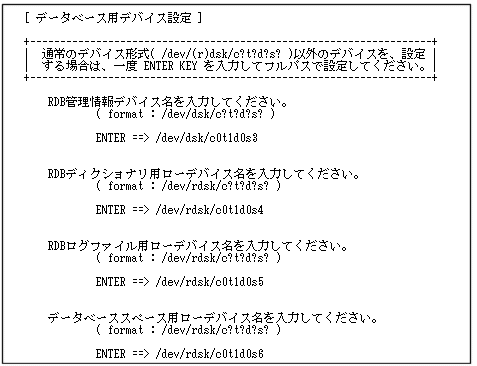
[RDBログファイル用、RDBディクショナリ用、データベーススペース用の領域にそれぞれレギュラーファイルを指定する場合]
RDB管理情報デバイス名
プロンプト“ENTER ==> /dev/dsk/”が表示されたところで、“c?t?d?s?”を入力します。
RDBディクショナリ用ローデバイス名
プロンプト“ENTER ==> /dev/rdsk/”が表示されたところで、ENTERキーを押します。
その後、プロンプト“ENTER ==>”が表示されたところで、“r”を入力します。
RDBログファイル用ローデバイス名
プロンプト“ENTER ==> /dev/rdsk/”が表示されたところで、ENTERキーを押します。
その後、プロンプト“ENTER ==>”が表示されたところで、“r”を入力します。
データベーススペース用ローデバイス名
プロンプト“ENTER ==> /dev/rdsk/”が表示されたところで、ENTERキーを押します。
その後、プロンプト“ENTER ==>”が表示されたところで、“r”を入力します。
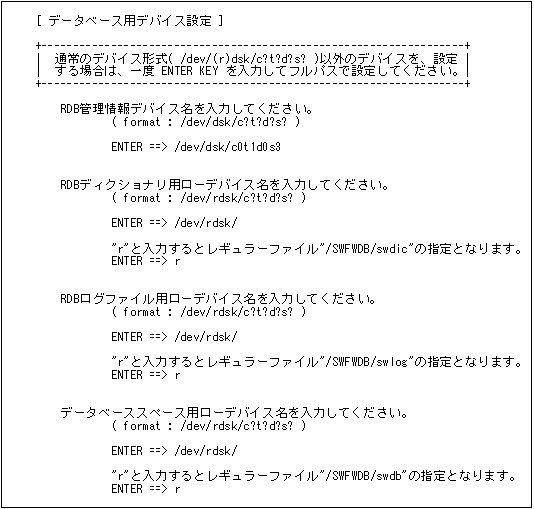
[RDB管理情報用の領域に任意のディレクトリ、RDBログファイル用の領域にレギュラーファイルを指定する場合]
RDB管理情報デバイス名
プロンプト“ENTER ==> /dev/dsk/”が表示されたところで、ENTERキーを押します。
その後、プロンプト“ENTER ==>”が表示されたところで、ディレクトリをフルパスで入力します。
RDBディクショナリ用ローデバイス名
プロンプト“ENTER ==> /dev/rdsk/”が表示されたところで、“c?t?d?s?”を入力します。
RDBログファイル用ローデバイス名
プロンプト“ENTER ==> /dev/rdsk/”が表示されたところで、ENTERキーを押します。
その後、プロンプト“ENTER ==>”が表示されたところで、“r”を入力します。
データベーススペース用ローデバイス名
プロンプト“ENTER ==> /dev/rdsk/”が表示されたところで、“c?t?d?s?”を入力します。
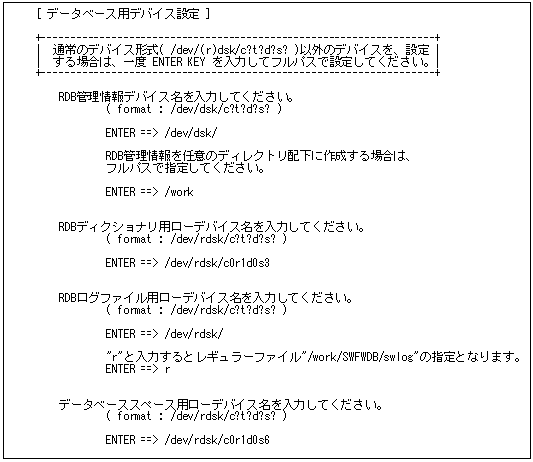
[RDB管理情報用の領域に任意のディレクトリ、およびその他の領域にそれぞれレギュラーファイルを指定する場合]
RDB管理情報デバイス名
プロンプト“ENTER ==> /dev/dsk/”が表示されたところで、ENTERキーを押します。
その後、プロンプト“ENTER ==>”が表示されたところで、ディレクトリをフルパスで入力します。
RDBディクショナリ用ローデバイス名
プロンプト“ENTER ==> /dev/rdsk/”が表示されたところで、ENTERキーを押します。
その後、プロンプト“ENTER ==>”が表示されたところで、“r”を入力します。
RDBログファイル用ローデバイス名
プロンプト“ENTER ==> /dev/rdsk/”が表示されたところで、ENTERキーを押します。
その後、プロンプト“ENTER ==>”が表示されたところで、“r”を入力します。
データベーススペース用ローデバイス名
プロンプト“ENTER ==> /dev/rdsk/”が表示されたところで、ENTERキーを押します。
その後、プロンプト“ENTER ==>”が表示されたところで、“r”を入力します。
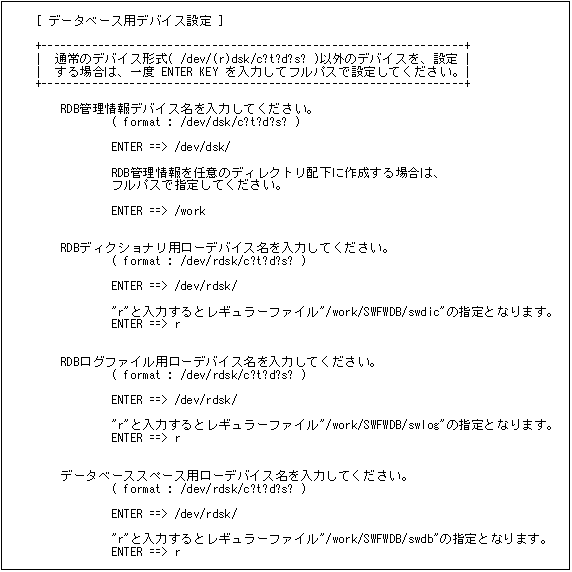
データベースの大きさを設定します。
作成するデータベースのサイズを入力します。データベースの大きさについては、“フレームワークのデータベース領域の見積もり”を参照してください。
【簡易設定(ノードモデル指定)の場合】
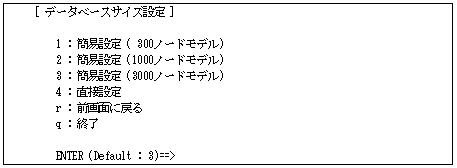
【直接設定の場合】
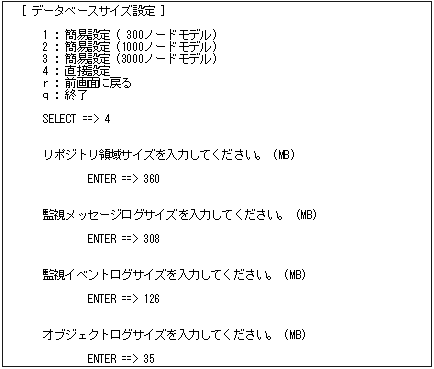
注)レギュラーファイルを指定した場合のみ、リポジトリ領域サイズを入力してください。ローデバイスを指定した場合、リポジトリ領域サイズの入力は必要ありませんが、データベーススペースに使用するパーティションの容量について、リポジトリ領域のサイズも考慮して作成してください。
設定情報を確認し、フレームワークのデータベースを作成します。
設定画面で入力した情報を確認し“y”を入力すると、Systemwalker Centric Manager環境が作成されます。
【簡易設定モードの場合】

【詳細設定モードの場合】
[すべての領域にローデバイスを指定する場合]

[RDBログファイル用、RDBディクショナリ用、データベーススペース用の領域にそれぞれレギュラーファイルを指定する場合]

[RDB管理情報用の領域に任意のディレクトリ、RDBログファイル用の領域にレギュラーファイルを指定する場合]

[RDB管理情報用の領域に任意のディレクトリ、およびその他の領域にそれぞれレギュラーファイルを指定する場合]

データベース作成処理が正常に完了すると、以下の画面が表示されます。
ENTERキーを入力します。

[セットアップメニュー]で“q”を入力し、データベース作成処理を終了します。
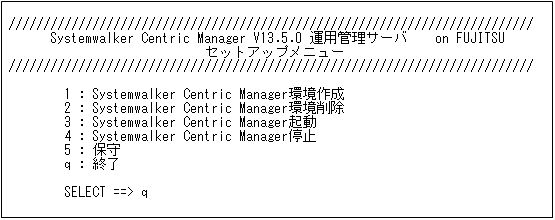
注意
データベース作成についての注意事項
データベース作成先のボリュームに関する注意事項
SafeDISK/PRIMECLUSTER GDS で管理しているボリュームをデータベース作成先に指定することができます。
PRIMECLUSTER GDSで管理しているボリュームがルートクラスの場合、ローデバイスにはデータベースを作成できません。レギュラーファイルのデータベースを作成してください。PRIMECLUSTER GDSで管理しているボリュームがローカルクラス、または共用クラスの場合は、ローデバイスとレギュラーファイルのどちらでもデータベースを作成できます。
PRIMECLUSTER GDS のディスククラスでデータベースを作成できるデバイスの種類を以下に記載します。
デバイスの種類 | PRIMECLUSTER GDS のディスククラス | ||
|---|---|---|---|
ルートクラス | ローカルクラス | 共用クラス | |
ローデバイス | × | ○ | ○ |
レギュラーファイル | ○ | ○ | ○ |
○:可能
×:不可能
Solstice Disk Suite および SVM(Solaris Volume Manager)で管理されているボリュームについては、ソフトパーティション機能を使用したボリュームについてのみ、指定することができます。
(RAID機能を使用したボリュームは、データベース作成先に指定できません。)
ボリュームの作成、管理方法については、Solarisのマニュアルを参照してください。
Systemwalker Centric Managerの処理性能を重視する場合には、Solstice Disk Suite および SVM(Solaris Volume Manager)で管理されているボリュームを“RDB管理情報専用パーティション”として指定しないでください。
上記以外のボリューム管理ソフトで管理されているボリュームについては、データベース作成先として使用することはできません。
ZFSファイルシステムのパーティションでは、レギュラーファイルを使用してください。
通常のデバイス形式以外のデバイスを設定する場合
通常のデバイス形式( /dev/(r)dsk/c?t?d?s? )以外のデバイスを設定する場合は、環境作成時に指定した「RDB管理情報パーティション」が/SWFWDBにマウントされるように/etc/vfstabに設定を追加してください。
また、設定時には、“FS Type”フィールドには“ufs”を設定し、“mount at boot”フィールドには“yes”を設定してください。
(例)
SafeDISKで管理しているボリューム(/dev/sfdsk/ClassName/dsk/VolumeName)を「RDB管理情報専用パーティション」に指定した場合、/etc/vfstabに以下の行を追加します。
/dev/sfdsk/ClassName/dsk/VolumeName /dev/sfdsk/ClassName/rdsk/VolumeName /SWFWDB ufs 2 yes - |
リポジトリデータベースの再作成を行った場合
本サーバをイベント通知先に指定しているシステムで以下のコマンドを実行してください。
UNIX版の場合
/opt/systemwalker/bin/opaconstat -a |
Windows版の場合
opaconstat -a |
ポイント
以下の機能を使用する場合は、機能別のデータベースの作成が必要です。
インベントリ管理
【Linux版】
以下のコマンドにより、運用管理サーバの環境作成を開始します。
/opt/systemwalker/bin/MpFwSetup |
[セットアップメニュー]が表示されます。
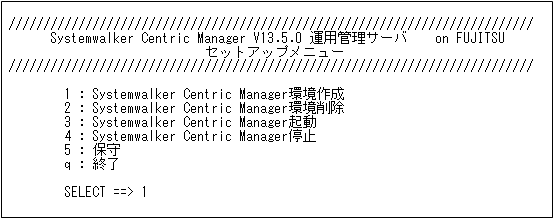
[セットアップメニュー]で“1”([Systemwalker Centric Manager環境作成])を選択します。
[環境作成モードの選択]で“1”(簡易設定モード)、または“2”(詳細設定モード)を選択します。
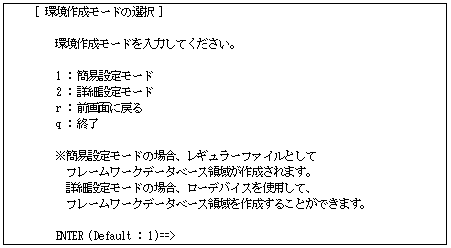
フレームワークのデータベースを作成する準備が完了していることを確認する画面が表示されるので、“y”を入力します。
【簡易設定モードの場合】
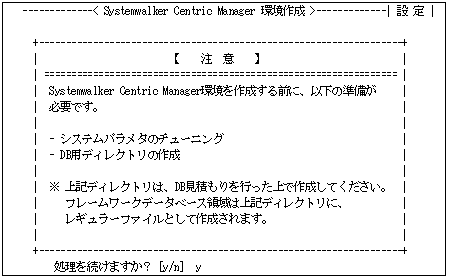
【詳細設定モードの場合】
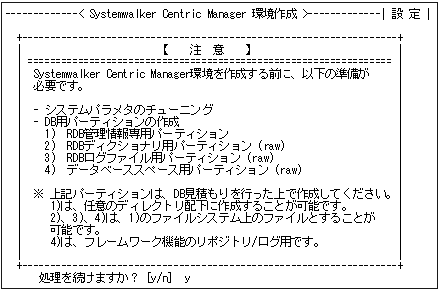
過去に通信環境を構築していた場合、確認画面が表示されますが、問題がなければ“y”を入力し、処理を続けます。
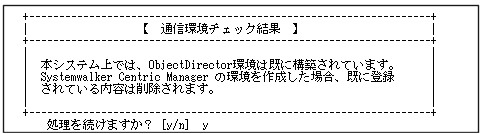
ObjectDirectorのポート番号を設定します。
ObjectDirectorで使用するポート番号を入力します。
デフォルトの設定を使用する場合は入力画面でENTERキーを押します。

注意
ポート番号についての注意事項
指定したポート番号がすでに/etc/servicesに設定されている場合は設定できません。空いているポート番号を使用するか、/etc/servicesの設定を見直し、使用したいポート番号が空いている状態で再度入力を行う必要があります。
指定したポート番号は本運用管理サーバに接続を行うすべての運用管理クライアントで設定を合わせる必要があります。運用管理クライアントのポート番号を変更する操作手順については、“運用管理クライアントをセットアップする(運用管理クライアント)”を参照してください。
デフォルトのポート番号は8002番ですが、すでに使用中か、他サービスが/etc/servicesに設定している場合は、別のポート番号が表示されます。
Systemwalker Centric Managerの管理ドメイン名を設定します。
[管理ドメイン名]は、以下の条件を満たしている必要があります。
英数字だけである。
128文字以内の文字列である。
空白を使用していない。
省略した場合、管理ドメイン名にはホスト名を指定したものとみなされます。ホスト名に英数字以外の文字が含まれている場合は、省略できません。

データベース用ディレクトリ、またはデータベースデバイスの詳細を設定します。
【簡易設定モードの場合】
データベース用ディレクトリをフルパスで設定します。

【詳細設定モードの場合】
データベース用デバイスの詳細を設定します。
以下のデータベースを作成するパーティションのデバイス名を入力します。
使用するパーティション | パーティションの指定形式 | 備考 |
|---|---|---|
RDB管理情報デバイス | ブロック型デバイス | (注1) |
任意のディレクトリ配下 | (注2) | |
RDBディクショナリ用デバイス | ローデバイス(/dev_symfoware/~) | (注3) |
ext2レギュラーファイル ext3レギュラーファイル | (注4) | |
RDBログファイル用デバイス | ローデバイス(/dev_symfoware/~) | (注3) |
ext2レギュラーファイル ext3レギュラーファイル (注3) | (注4) | |
データベーススペース用デバイス | ローデバイス(/dev_symfoware/~) | (注3) |
ext2レギュラーファイル ext3レギュラーファイル | (注4) |
注1) RDB管理情報の領域に専用パーティション(ブロック型デバイス)を使用する場合、“/SWFWDB”が自動作成されます。
注2) RDB管理情報の領域に任意のディレクトリ配下を使用する場合、任意のディレクトリ配下に“/SWFWDB”が自動作成されます。
注3) デバイス名として"/dev_symfoware"ディレクトリ配下に作成した任意のシンボリックリンク名(udevにより作成される固定のデバイス名に対して作成したもの)を指定してください。"/dev_symfoware"ディレクトリ、およびシンボリックリンクは環境作成前に作成してください。詳細については“データベースパーティションの作成【Solaris版/Linux版】”を参照してください。または、PRIMECLUSTER GDSを使用している場合、PRIMECLUSTER GDS管理下のデバイスを指定することも可能です。
注4) RDBディクショナリ用、RDBログファイル用、データベーススペース用の領域は、RDB管理情報デバイス上に作成されるext2ファイルシステム上、またはext3ファイルシステム上のレギュラーファイルを使用することもできます。
[すべての領域にローデバイスを指定する場合]
RDB管理情報デバイス名
プロンプト“ENTER ==> /dev/”が表示されたところで、任意のデバイス名を入力します。
RDBディクショナリ用ローデバイス名
プロンプト“ENTER ==> /dev_symfoware”が表示されたところで、デバイス名を入力します。
RDBログファイル用ローデバイス名
プロンプト“ENTER ==> /dev_symfoware/”が表示されたところで、デバイス名を入力します。
データベーススペース用ローデバイス名
プロンプト“ENTER ==> /dev_symfoware/”が表示されたところで、デバイス名を入力します。

[RDBログファイル用、RDBディクショナリ用、データベーススペース用の領域にそれぞれレギュラーファイルを指定する場合]
RDB管理情報デバイス名
プロンプト“ENTER ==> /dev/”が表示されたところで、任意のデバイス名を入力します。
RDBディクショナリ用ローデバイス名
プロンプト“ENTER ==> /dev_symfoware/”が表示されたところで、ENTERキーを押します。
その後、プロンプト“ENTER ==>”が表示されたところで、“r”を入力します。
RDBログファイル用ローデバイス名
プロンプト“ENTER ==> /dev_symfoware/”が表示されたところで、ENTERキーを押します。
その後、プロンプト“ENTER ==>”が表示されたところで、“r”を入力します。
データベーススペース用ローデバイス名
プロンプト“ENTER ==> /dev_symfoware/”が表示されたところで、ENTERキーを押します。
その後、プロンプト“ENTER ==>”が表示されたところで、“r”を入力します。
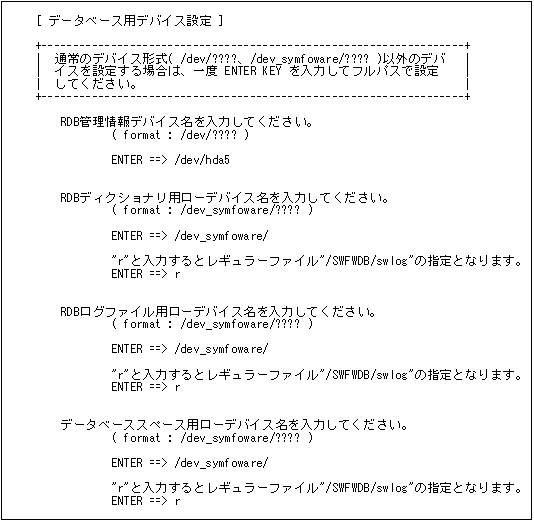
[RDB管理情報用の領域に任意のディレクトリ、RDBログファイル用の領域にレギュラーファイルを指定する場合]
RDB管理情報デバイス名
プロンプト“ENTER ==> /dev/”が表示されたところで、ENTERキーを押します。
その後、プロンプト“ENTER ==>”が表示されたところで、ディレクトリをフルパスで入力します。
RDBディクショナリ用ローデバイス名
プロンプト“ENTER ==> /dev_symfoware/”が表示されたところで、デバイス名を入力します。
RDBログファイル用ローデバイス名
プロンプト“ENTER ==> /dev_symfoware/”が表示されたところで、ENTERキーを押します。
その後、プロンプト“ENTER ==>”が表示されたところで、“r”を入力します。
データベーススペース用ローデバイス名
プロンプト“ENTER ==> /dev_symfoware/”が表示されたところで、デバイス名を入力します。
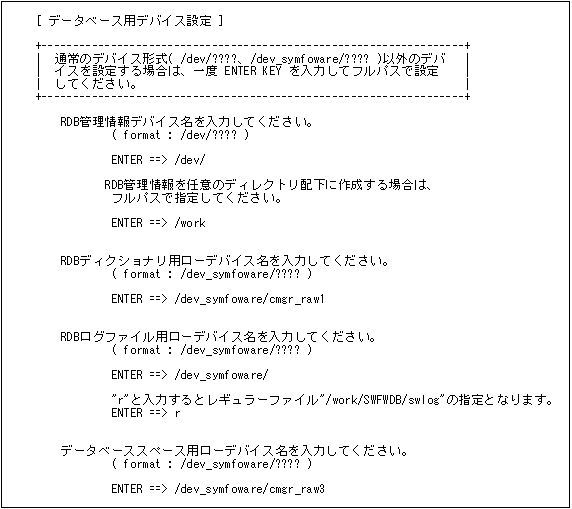
[RDB管理情報用の領域に任意のディレクトリ、およびその他の領域にそれぞれレギュラーファイルを指定する場合]
RDB管理情報デバイス名
プロンプト“ENTER ==> /dev/”が表示されたところで、ENTERキーを押します。
その後、プロンプト“ENTER ==>”が表示されたところで、ディレクトリをフルパスで入力します。
RDBディクショナリ用ローデバイス名
プロンプト“ENTER ==> /dev_symfoware/”が表示されたところで、ENTERキーを押します。
その後、プロンプト“ENTER ==>”が表示されたところで、“r”を入力します。
RDBログファイル用ローデバイス名
プロンプト“ENTER ==> /dev_symfoware/”が表示されたところで、ENTERキーを押します。
その後、プロンプト“ENTER ==>”が表示されたところで、“r”を入力します。
データベーススペース用ローデバイス名
プロンプト“ENTER ==> /dev_symfoware/”が表示されたところで、ENTERキーを押します。
その後、プロンプト“ENTER ==>”が表示されたところで、“r”を入力します。

データベースの大きさを設定します。
作成するデータベースのサイズのを入力します。データベースの大きさについては、“フレームワークのデータベース領域の見積もり”を参照してください。
【簡易設定(ノードモデル指定)の場合】
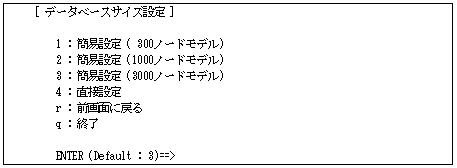
【直接設定の場合】
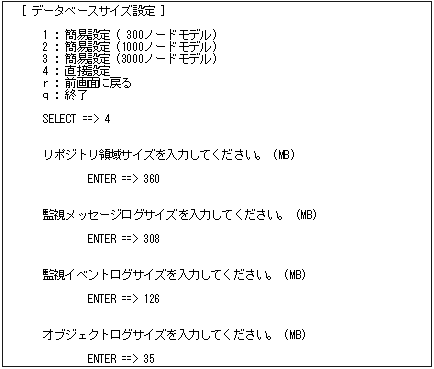
注)データベーススペースの作成先にローデバイスを指定した場合、リポジトリ領域サイズを入力する必要はありません(入力画面は表示されません)。レギュラーファイルを指定した場合のみ、リポジトリ領域サイズを入力してください。
設定情報を確認し、フレームワークのデータベースを作成します。
設定画面で入力した情報を確認し“y”を入力すると、Systemwalker Centric Manager環境が作成されます。
【簡易設定モードの場合】

【詳細設定モードの場合】
[すべての領域にローデバイスを指定する場合]

[RDBログファイル用、RDBディクショナリ用、データベーススペース用の領域にそれぞれレギュラーファイルを指定する場合]

[RDB管理情報用の領域に任意のディレクトリ、RDBログファイル用の領域にレギュラーファイルを指定する場合]

[RDB管理情報用の領域に任意のディレクトリ、およびその他の領域にそれぞれレギュラーファイルを指定する場合]

データベース作成処理が正常に完了すると、以下の画面が表示されます。
ENTERキーを入力します。

[セットアップメニュー]で“q”を入力し、データベース作成処理を終了します。
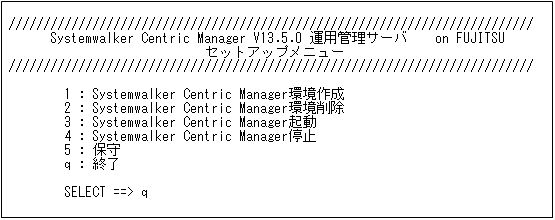
注意
データベース作成についての注意事項
PRIMECLUSTER GDSを使用している場合(シングル、クラスタの場合)
PRIMECLUSTER GDSで管理しているボリュームがルートクラスの場合、ローデバイスにはデータベースを作成できません。レギュラーファイルのデータベースを作成してください。
PRIMECLUSTER GDSで管理しているボリュームがローカルクラス、または共用クラスの場合は、ローデバイスとレギュラーファイルのどちらでもデータベースを作成できます。
PRIMECLUSTER GDS のディスククラスでデータベースを作成できるデバイスの種類を以下に記載します。
デバイスの種類 | PRIMECLUSTER GDS のディスククラス | ||
|---|---|---|---|
ルートクラス | ローカルクラス | 共用クラス | |
ローデバイス | × | ○ | ○ |
レギュラーファイル | ○ | ○ | ○ |
○:可能
×:不可能
クラスタを使用せずにPRIMECLUSTER GDSを使用してミラーリングのみ行う場合
ローカルクラスのボリュームに作成したファイルシステムを、OS 起動時に自動的にマウントする場合は、PRIMECLUSTER GDS の起動スクリプト“ /etc/*.d/*sfdsk* ”より後に、実行される“ /etc/rc.local ”などの起動スクリプトでマウントしてください。
通常のデバイス形式以外のデバイスを設定する場合
通常のデバイス形式(/dev/hd?、/dev/sd?)以外のデバイスを設定する場合は、以下の設定を行ってください。
環境作成時に指定した「RDB管理情報パーティション」が/SWFWDBにマウントされるように/etc/fstabに設定を追加してください。
(デバイス名) /SWFWDB ext3 defaults 0 0
(例)
LVM(Linux Logical Volume Manager)で管理しているボリューム(/dev/dm/SWDB1)を「RDB管理情報専用パーティション」に指定した場合、/etc/fstabに以下の行を追加します。
/dev/dm/SWDB1 /SWFWDB ext3 defaults 0 0
リポジトリデータベースの再作成を行った場合
本サーバをイベント通知先に指定しているシステムで以下のコマンドを実行してください。
UNIX版の場合
/opt/systemwalker/bin/opaconstat -a |
Windows版の場合
opaconstat -a |